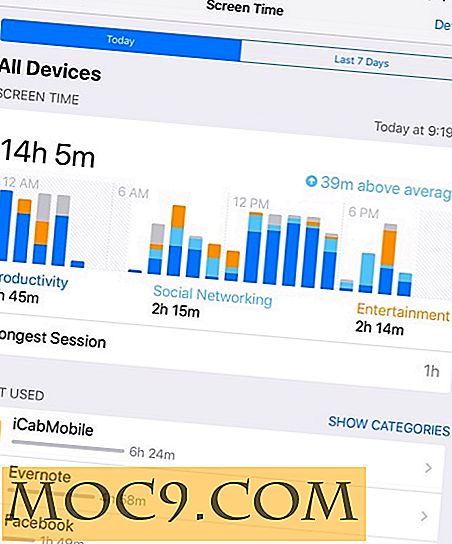Smart Wall: Passen Sie Ihr Wallpaper mit nützlichen Informationen an [Mac]
Wie möchten Sie verschiedene Informationen wie die Uhrzeit, den Wochentag, das aktuelle Wetter oder die Aktienkurse in den Desktophintergrund Ihres Macs integrieren? Wenn Sie dies tun könnten, bin ich mir sicher, dass Sie auch das Erscheinungsbild dieser Informationen anpassen möchten. Recht?
Wenn Ihnen das nach einem coolen Feature klingt, dann werden Sie Smart Wall sicher lieben. Benutzer des beliebten GeekTool für Mac finden Smart Wall sehr ähnlich. Wie ein Benutzer von Smart Wall jedoch festgestellt hat, handelt es sich bei diesem Tool im Grunde um eine einfachere Version von GeekTool. Es ist großartig für diejenigen, die keine Zeit haben, alles über GeekTool zu erfahren.
Smart Wall macht Ihr Hintergrundbild schlau, indem es Datenbits integriert, die Sie täglich verwenden. Die Informationen, die Sie hinzufügen, bleiben jederzeit auf Ihrem Desktop - ähnlich wie Widgets. Der einzige Unterschied besteht darin, dass sich die Daten im Gegensatz zu Widgets direkt in Ihren Desktop einfügen, als wären sie Teil des Hintergrunds.
Zurzeit befindet sich Smart Wall in der "limited free version" -Stufe, aber bald kommen weitere Features zusammen mit der offiziellen Veröffentlichung im Mac App Store (jeden Tag). Sehen wir uns nun die wenigen Dinge an, die Sie mit dieser Mac App machen können.
Installation
Die Installation von Smart Wall war ziemlich einfach, nachdem ich die Datei gefunden hatte. Die Website zeigt, dass sich die App im Mac App Store befindet, aber da sie noch nicht veröffentlicht wurde, ist der Map App Store-Button offensichtlich mit nichts verknüpft.
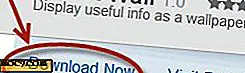
Sie müssen zu MacUpdate wechseln, um die ZIP-Datei herunterzuladen. Von dort müssen Sie nur die App-Datei in Ihren Anwendungsordner ziehen.
Verwendung
Wenn Sie Smart Wall zum ersten Mal starten, wird das Einstellungsfenster angezeigt. Es wird auch ein neues Icon in Ihrer Menüleiste geben - eine gelbe Glühbirne wie im Screenshot. Über die Menüleiste können Sie auf Einstellungen zugreifen, alle Informationen von Ihrem Desktop entfernen (sofort) und die Anwendung beenden.

Das Voreinstellungsfenster ist ziemlich einfach zu verstehen und gerade jetzt, es gibt wirklich nicht viele Optionen, die mit der begrenzten freien Version verfügbar sind.
Im Moment können Sie nur Folgendes hinzufügen:
- Zeit: Digital
- Datum: Monat des Jahres
- Datum: Wochentag
- Datum: Tag des Monats
Wenn Sie mehr Funktionen wünschen, können Sie die Vollversion von Smart Wall kaufen, wenn diese verfügbar ist. Ich habe einen Kommentar zu MacUpdate gesehen, in dem es heißt, dass die Kosten wahrscheinlich bei 1, 99 liegen würden. Natürlich werden wir das nicht sicher wissen, bis es veröffentlicht wird.
Information hinzufügen
 Nehmen wir an, Sie möchten die digitale Zeit zu Ihrem Desktop hinzufügen. Der erste Schritt besteht darin, auf die Schaltfläche "Hinzufügen" neben Zeit: Digital zu klicken.
Nehmen wir an, Sie möchten die digitale Zeit zu Ihrem Desktop hinzufügen. Der erste Schritt besteht darin, auf die Schaltfläche "Hinzufügen" neben Zeit: Digital zu klicken.
Sie sehen dann ein "Zeitfenster" auf Ihrem Desktop. Es ist nicht sehr elegant, um damit anzufangen, also müssen Sie es anpassen - ändern Sie die Größe, Schriftart und Farben.
Da diese Version so begrenzt ist, können Sie die Informationen nicht anpassen. Sie erhalten jedoch eine allgemeine Vorstellung von den Optionen, die Ihnen zur Verfügung stehen.
Sie können auch einfarbige Fenster (ohne jegliche Informationen) hinzufügen und deren Farbe und Transparenz ändern. Diese Fenster eignen sich hervorragend als Hintergrund für Ihre Daten (siehe Abbildung unten). Sobald Sie mit der Anpassung der Informationen fertig sind, wird das Bearbeitungsfenster (dh das oben erwähnte Zeitfenster) ausgeblendet.
Für ein glatteres Aussehen und die Integration in Ihre Tapete sollten Sie auf die farbigen Fenster verzichten.

Wenn Sie mit dem Aussehen Ihrer Informationen zufrieden sind, können Sie im Einstellungsfenster auf die Schaltfläche "Fertig" klicken. Das Bearbeitungsfenster wird verschwinden und es bleibt nur die Zeit übrig. Es fügt sich ziemlich nahtlos in den Hintergrund - wenn es nicht die Tatsache wäre, dass sich die Zeit tatsächlich ändert, würden Sie denken, dass es nur ein Teil des Hintergrundbildes war.
Um das Bearbeitungsfenster wieder zu öffnen, damit Sie die Uhrzeit bei Bedarf erneut bearbeiten können, müssen Sie im Einstellungsfenster auf die Schaltfläche "Bearbeiten" klicken.
Abschließende Gedanken
Ich würde gerne mehr über Smart Wall erzählen, aber das ist wirklich alles, was es gerade gibt. Gerade von dem, was ich mit der Uhrzeit und Wochentag gesehen habe, mag ich wirklich, was Smart Wall kann und ich möchte es definitiv mehr anpassen. Smart Wall ist nicht nur $ 1, 99 wert, sondern kann aufgrund der Verfügbarkeit von mehr Informationen auch als äußerst nützliche App dienen.
Ich habe GeekTool noch nicht ausprobiert, daher kann ich die beiden nicht vergleichen. Wenn Sie GeekTool bereits benutzt haben oder es gerade benutzen, können Sie Ihre Meinung dazu im Vergleich zu Smart Wall in den Kommentaren teilen.
Intelligente Wand